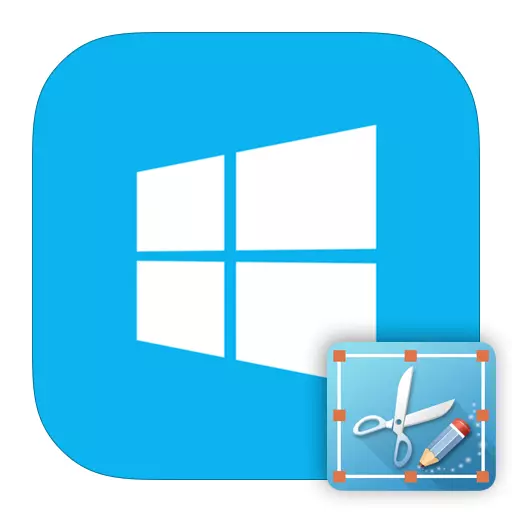
ดูเหมือนว่ามันจะง่ายกว่าที่จะสร้างภาพหน้าจอบนแล็ปท็อปเพราะผู้ใช้เกือบทั้งหมดรู้เกี่ยวกับการดำรงอยู่และวัตถุประสงค์ของปุ่ม PRTSC แต่ด้วยการถือกำเนิดของ Windows 8 โอกาสใหม่ ๆ ปรากฏขึ้นรวมถึงหลายวิธีในการสร้างภาพหน้าจอ ลองดูวิธีการบันทึกภาพของหน้าจอโดยใช้ Windows 8 และไม่เพียงเท่านั้น
วิธีการขูดหน้าจอใน Windows 8
ใน Windows 8 และ 8.1 มีหลายวิธีที่คุณสามารถบันทึกภาพจากหน้าจอ: การสร้างสแน็ปช็อตโดยใช้ระบบรวมถึงการใช้ซอฟต์แวร์เพิ่มเติม แต่ละวิธีมีค่าขึ้นอยู่กับสิ่งที่คุณวางแผนจะทำกับภาพ ท้ายที่สุดถ้าคุณวางแผนที่จะทำงานกับภาพหน้าจอต่อไปคุณควรใช้วิธีหนึ่งและหากคุณต้องการบันทึกภาพเป็นหน่วยความจำ - แตกต่างกันอย่างสิ้นเชิงวิธีที่ 1: LightShot
LightShot เป็นหนึ่งในโปรแกรมที่สะดวกที่สุดของแผนนี้ ด้วยคุณไม่เพียง แต่จะใช้ภาพหน้าจอ แต่ยังแก้ไขก่อนบันทึก นอกจากนี้ยูทิลิตี้นี้มีความสามารถในการค้นหาบนอินเทอร์เน็ตของภาพที่คล้ายคลึงกันอื่น ๆ
สิ่งเดียวที่ต้องทำก่อนที่จะทำงานกับโปรแกรมคือการกำหนดค่ากุญแจร้อนที่คุณจะถ่ายภาพ ใส่ปุ่มมาตรฐานให้สะดวกที่สุดเพื่อสร้างภาพหน้าจอการพิมพ์ (PRTSC หรือ PRNTSCN)
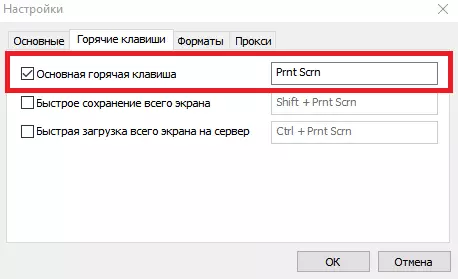
ตอนนี้คุณสามารถบันทึกภาพของหน้าจอทั้งหมดหรือเฉพาะชิ้นส่วนได้ เพียงกดปุ่มที่คุณเลือกและเลือกพื้นที่ที่คุณต้องการบันทึก
บทเรียน: วิธีการสร้างภาพหน้าจอโดยใช้ LightShot
วิธีที่ 2: สกรีนช็อต
ผลิตภัณฑ์ต่อไปที่เราพิจารณาคือสกรีนช็อต นี่เป็นหนึ่งในโปรแกรมที่ง่ายและใช้งานง่ายที่สุดซึ่งมีชื่อพูดด้วยตัวเอง ข้อได้เปรียบในการใช้ซอฟต์แวร์ระบบที่คล้ายกันคือการใช้ภาพหน้าจอคุณสามารถถ่ายภาพในหนึ่งกดได้ - ภาพจะถูกบันทึกทันทีที่เส้นทางที่ระบุไว้ก่อนหน้านี้
ก่อนที่จะใช้โปรแกรมคุณต้องติดตั้งคีย์ฮอตตัวอย่างเช่น PRTSC และคุณสามารถสกรีนช็อต นอกจากนี้คุณยังสามารถบันทึกภาพจากหน้าจอทั้งหมดหรือเฉพาะส่วนที่จัดสรรผู้ใช้เท่านั้น
บทเรียน: วิธีการสร้างภาพหน้าจอโดยใช้สกรีนช็อต

วิธีที่ 3: QIP Shot
Qip Shot ยังมีคุณสมบัติที่น่าสนใจมากมายที่แยกแยะโปรแกรมนี้จากที่คล้ายกันอื่น ๆ ตัวอย่างเช่นด้วยคุณสามารถออกอากาศพื้นที่หน้าจอที่คุณเลือกบนอินเทอร์เน็ต ยังสะดวกมากคือความสามารถในการส่งภาพหน้าจอทางไปรษณีย์หรือแบ่งปันในเครือข่ายสังคมออนไลน์
สร้างสแนปชอตในการยิงอย่างรวดเร็วง่ายมาก - ใช้ปุ่ม PRTSC เดียวกัน จากนั้นภาพจะปรากฏในตัวแก้ไขที่คุณสามารถตัดแต่งรูปภาพเพิ่มข้อความไฮไลต์ส่วนใด ๆ ของเฟรมและอีกมากมาย
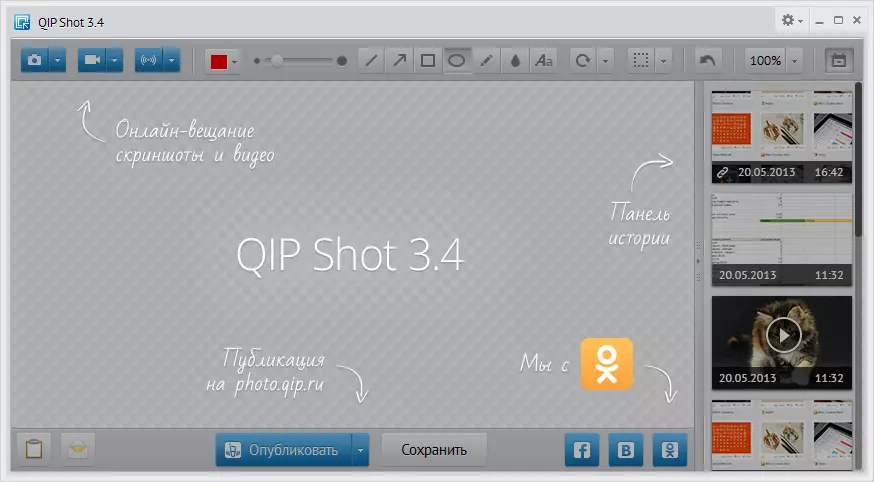
ดูสิ่งนี้ด้วย: โปรแกรมอื่น ๆ ในการสร้างภาพหน้าจอ
วิธีที่ 4: การสร้างเครื่องมือหน้าจอของระบบ
- วิธีการที่คุณสามารถใช้สแนปชอตของไม่ใช่หน้าจอทั้งหมด แต่มีเพียงองค์ประกอบเฉพาะ ในแอปพลิเคชัน Windows มาตรฐานค้นหา "กรรไกร" ด้วยยูทิลิตี้นี้คุณสามารถเลือกพื้นที่บันทึกได้ด้วยตนเองรวมถึงแก้ไขภาพทันที
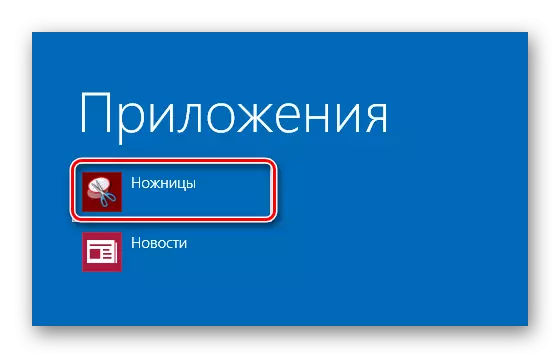
- การบันทึกรูปภาพในคลิปบอร์ดเป็นวิธีการที่ใช้ใน Windows รุ่นก่อนหน้าทั้งหมด สะดวกในการใช้งานหากคุณวางแผนที่จะทำงานกับภาพหน้าจอต่อไปในโปรแกรมแก้ไขกราฟิกใด ๆ
ค้นหาปุ่มพิมพ์หน้าจอบนแป้นพิมพ์แล้วคลิกที่มัน ดังนั้นคุณจะบันทึกภาพในคลิปบอร์ด จากนั้นคุณสามารถแทรกรูปภาพโดยใช้การรวมคีย์ Ctrl + V ไปยังโปรแกรมแก้ไขกราฟิกใด ๆ (ตัวอย่างเช่นสีเดียวกัน) และเพื่อให้คุณสามารถทำงานกับภาพหน้าจอต่อไป
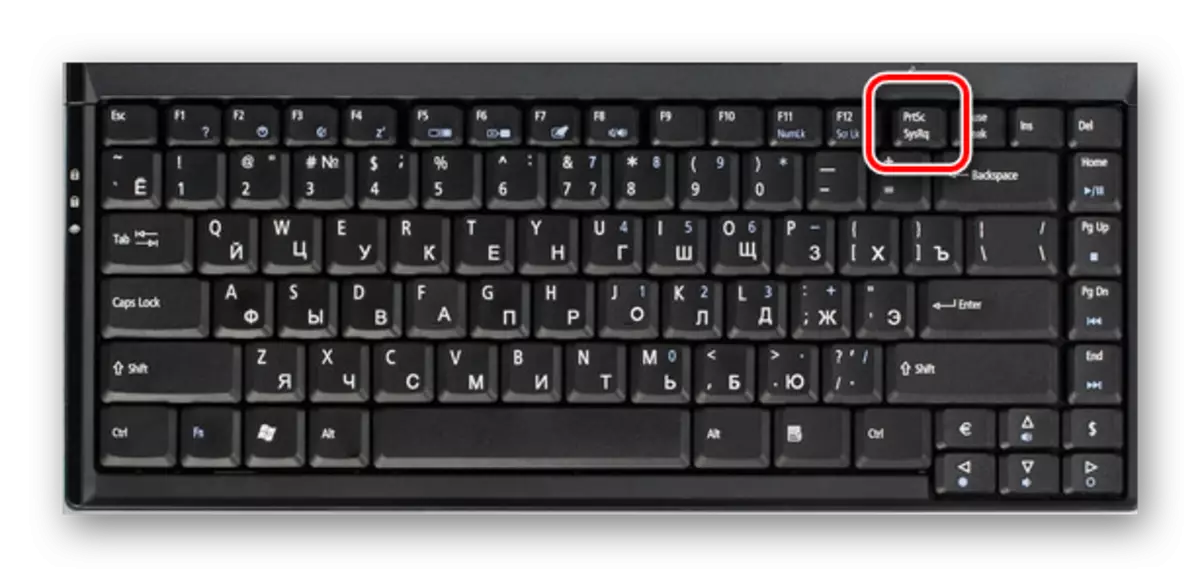
- หากคุณต้องการบันทึกสแน็ปช็อตหน้าจอให้กับหน่วยความจำคุณสามารถกดปุ่ม CLOS + PRTSC หน้าจอจะมืดไปจากระยะไกลแล้วมันจะกลับสู่สถานะก่อนหน้า ซึ่งหมายความว่าสแน็ปช็อตทำ
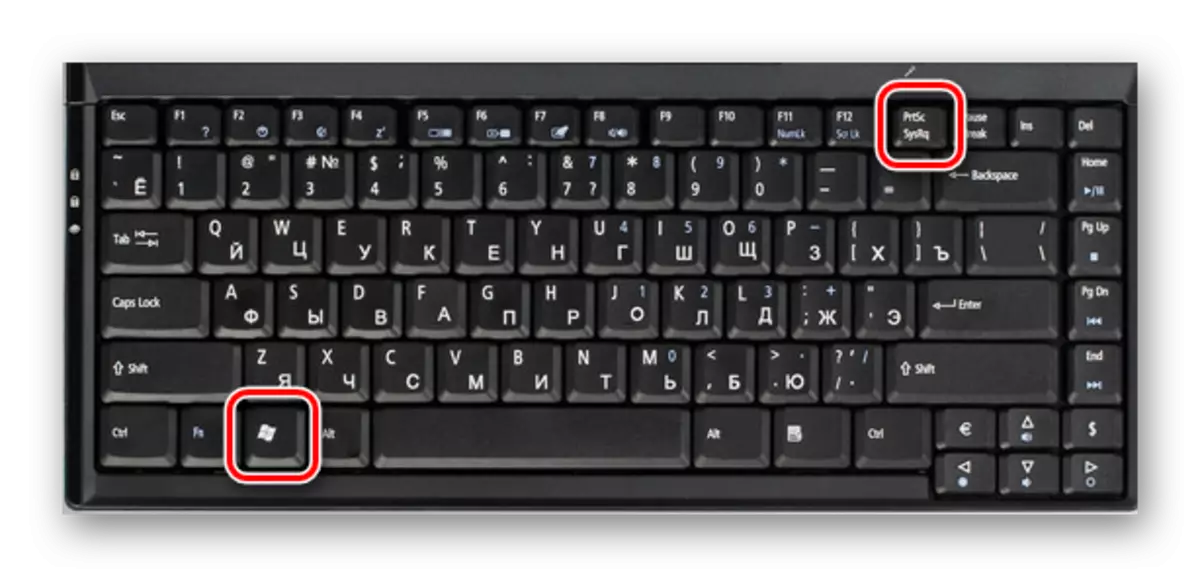
ค้นหารูปภาพทั้งหมดที่ทำโดยคุณสามารถในโฟลเดอร์ที่อยู่บนเส้นทางนี้:
C: / ผู้ใช้ / ชื่อผู้ใช้ / รูปภาพ / สกรีนช็อต

- หากคุณต้องการสแนปชอตของไม่ใช่หน้าจอทั้งหมด แต่เฉพาะหน้าต่างที่ใช้งานอยู่ - ใช้การรวมคีย์ ALT + PRTSC ด้วยคุณคัดลอกหน้าจอหน้าจอไปยังคลิปบอร์ดแล้วใส่ลงในโปรแกรมแก้ไขกราฟิกใด ๆ

อย่างที่คุณเห็นวิธีทั้งหมด 4 วิธีที่สะดวกสบายในแบบของตัวเองและคุณสามารถใช้พวกเขาในกรณีที่แตกต่างกัน แน่นอนคุณสามารถเลือกเพียงตัวเลือกเดียวในการสร้างภาพหน้าจอ แต่ความรู้เกี่ยวกับความเป็นไปได้อื่น ๆ จะไม่ฟุ่มเฟือย เราหวังว่าบทความของเราจะมีประโยชน์สำหรับคุณและคุณเรียนรู้อะไรใหม่ ๆ
